أريد التنبيه الى شيء مهم جدا و هو :
عندما يكون جهازك ضعيف جدا و لا يمتلك موارد جيدة مثل الرام و المعالج فأعتقد أن الطريقة الوحيدة لتسريع جوجل كروم هي شراء جهاز آخر ^_^.
الطريقة الأولى: تعطيل الإضافات غير الضرورية
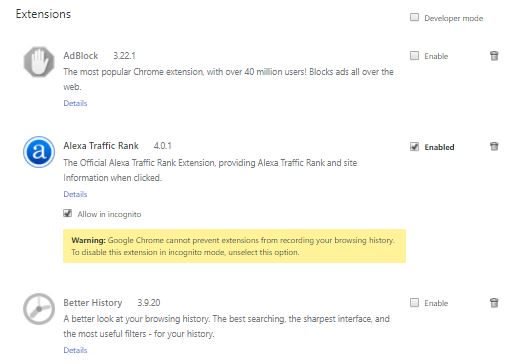 |
| تسريع جوجل كروم عبر تعطيل الإضافات |
من أهم مزايا متصفح جوجل كروم هي الإضافات التي تأتي مع المتصفح و التي بإمكانها أن تساعدك في أنشطتك اليومية, هناك العديد من إضافات جوجل كروم الرائعة و التي تستحق أن تنصب على المتصفح و لكن في نفس الوقت هناك بعض الإضافات التي لا تحتاجها .
و إن لم تكن تعلم فإن الإضافات تقلل من سرعة متصفح جوجل كروم بطريقة كبيرة و أنت لا تراها لأنها تعمل في خلفية الجهاز و إن كنت تمتلك إضافات لا تحتاجها على متصفح جوجل كروم فيجب أن تقوم بإلغاء تنصيبها لتسريع المتصفح.
كل ما عليك فعله لنزع الإضافات غير الضرورية هو الذهاب الى الإعدادات و من ثم الى الأدوات و من ثم الى الإضافات أو بإمكانك الدخول نحو هاذا الرابط مباشرة “chrome://extensions” و سوف تدخل الى قسم الإضافات, وهناك سوف تجد الإضافات التي تعمل مع المتصفح و يمكنك إلغاء تنصيب الإضافات التي لا تحتاجها .
الطريقة الثانية: محو بيانات التصفح
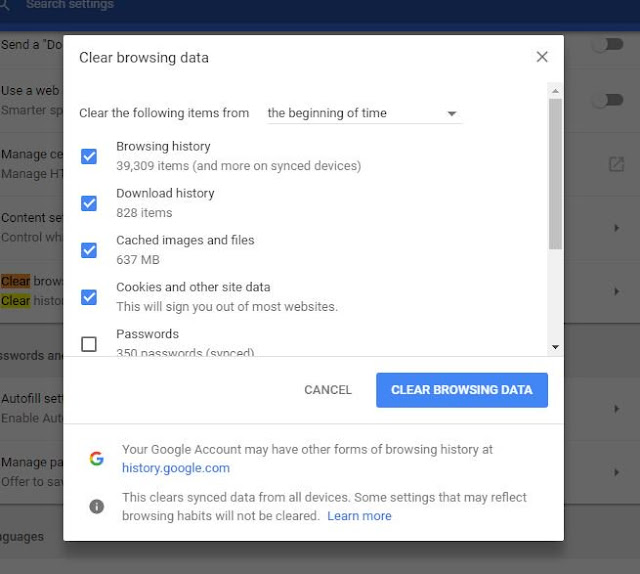 |
| تسريع جوجل كروم عبر محو بيانات التصفح |
- و في نفس الوقت بإمكانك أن تقوم بإزالة جميع البيانات المخزنة في جميع الأوقات و هاذا من شأنه أن يزيد سرعة المتصفح بشكل كبير .
- و بإمكانك أن تقوم بإزالة البيانات المخزنة التي تريدها أنت مثل الكوكيز و روابط المواقع و البيانات الشخصية مثل كلمة المرور و غيرها .
- إن كنت شخص يتصفح العديد من المواقع كليوم فيجب أن تقوم بإستخدام المتصفح الخفي و هاذا عبر الضغغط على (Ctrl+Shft+N) على لوحة المفاتيح حيث لا يتم تخزين أي شيء على المتصفح الخفي .
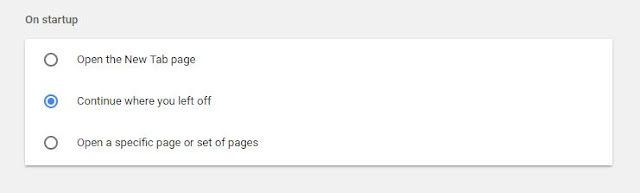 |
| تسريع جوجل كروم عبر إغلاق المتصفح |
و هاذا الخيار جدا رائع على متصفح جوجل كروم حيث يمكن للمتصفح أن يقوم بحضف الصفحات التي يعتقد انك سوف تزورها و يقوم بتشغيلها في الخلفية و بمجرد النقر على الصفحة على سبيل المثال موقع الفيسبوك سوف تجد أنه يفتح معك بسرعة.
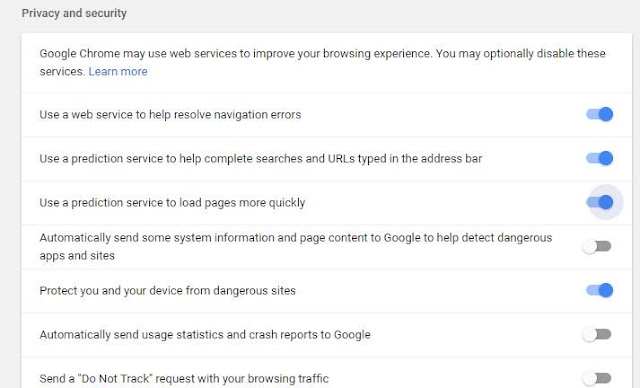 |
| تسريع جوجل كروم عبر تمكين و تعطيل الجلب المسبق |
و بصراحة انا احب هاذا الخيار و لكن إن كنت تملتك جهاز قديم و لديه موارد ضعيفة فأنصحك بإطفاء الخاصية عبر الذهاب الى الاعدادات و من ثم الى الإعدادات المتقدمة و سوف ترى خيار “Use a prediction service to load pages more quickly“.
الطريقة 6: تحديث غوغل كروم
تسريع جوجل كروم عن طريق تحدثيه في غاية البساطة و في نفس الوقت هي مهمة جدا, و من منا لا يحب التحديثات الجديدة في كل شيء و ليس في المتصفح و حسب بل حتى في حياتنا اليومية, للقيام بتحديث لمتصفح جوجل كروم كل ما عليك فعله هو التوجه نحو About Google Chrome و من هناك سوف ترى النسخة التي تستخدمها و ترى إن كان هناك تحديثات جديدة للقيام بها .
- انتقل إلى خيار إعدادات متصفح غوغل كروم وحدد قسم التطبيقات من القائمة المنسدلة.
- او يمكنك فتح نافذة جديدة و الدخول الى الرابط التالي “chrome://apps”.
- و مباشرة بعد دخولك الى الصفحة سوف ترى جميع التطبيقات التي تعمل مع المتصفح .
- عندما تريد إزالة أي تطبيقات غير مرغوب فيها من المتصفح، يمكنك النقر بزر الماوس الأيمن على التطبيقات المحددة واختيار إزالة من كروم- Remove from Chrome
 |
| تسريع جوجل كروم عبر تمكين ذاكرة التخزين المؤقت |
- انتقل إلى قسم flags في المتصفح عن طريق كتابة “chrome://flags” في شريط العناوين.
- حدد الخيار Number of Raster Threads من القائمة.
- وبمجرد تمكين الخيار سوف تلاحضالفرق الشاسع في عملية التصفح .

موضوع تسريع جوجل كروم رائع يا غالى شكرا لك